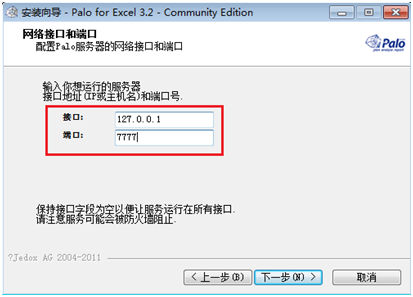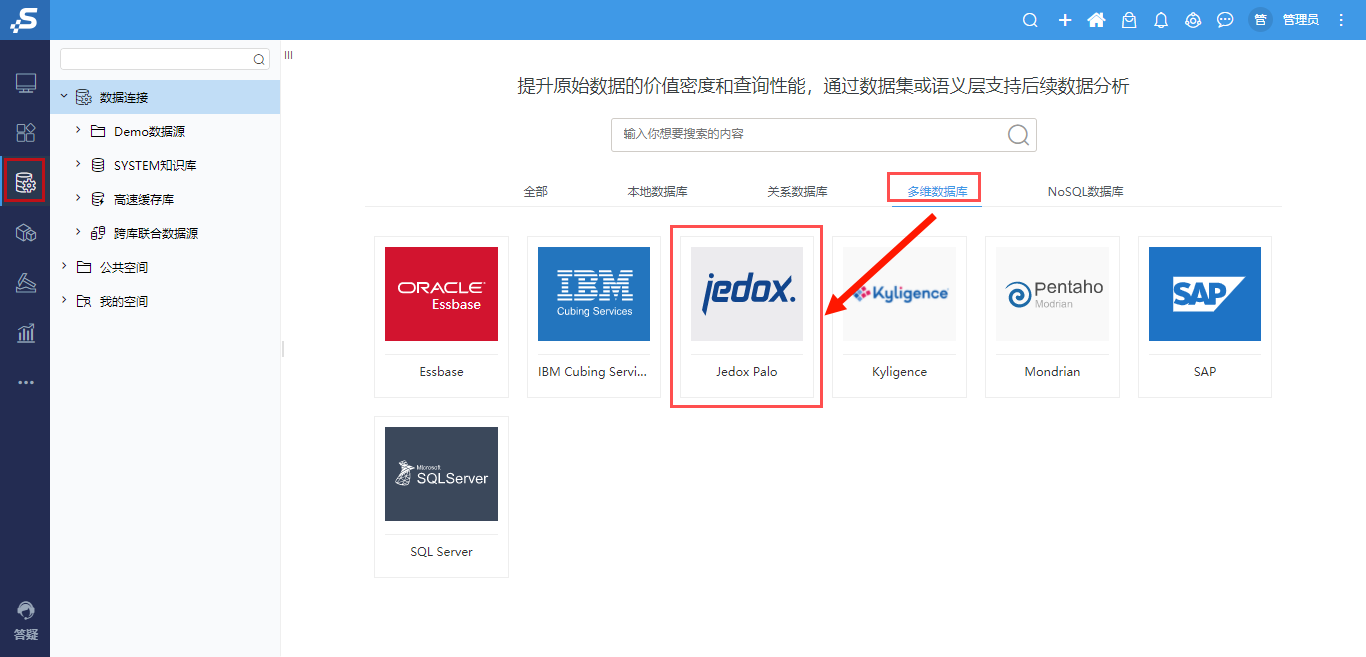Palo是JEDOX公司开发的一款BI工具,号称实现“SELF-SERVICE”BI。
Palo开源了部分代码,有社区版和商业版两种发行版本。
社区版包含Palo Server和Excel插件,商业版则包含Web Server、ETL工具等。商业版安装后需要Licence才能激活使用。
Palo安装
建议从http://www.palo.net/index.php下载社区版(最新的是Palo Suite 3.2),也可以从http://www.jedox.com下载商业版。下载后成为一个自动安装的EXE程序,一路点击“下一步”完成安装。
安装时注意修改ip地址,如果按默认的127.0.0.1填写,则后续的PaloXmla服务只能安装于Palo安装在同一台机器才能正常访问。
默认用户名密码都是admin/admin。
部署PaloXmla服务
PaloXmla是Smartbi研发团队专门针对Palo Server开发了一个MDX查询引擎,类似Microsoft XML For Analysis SDK,提供了使用MDX语句访问Palo Server的能力,需要单独进行部署。
将PaloXmla目录或者PaloXmla.war拷贝到Tomcat/webapps目录下,重启Tomcat服务,即可完成部署。
配置PaloXmla服务
默认情况下,PaloXmla连向127.0.0.1:7777端口的Palo Server。
如果需要修改连接地址,或者更改用户名密码,则需要修改位于PaloXmla\WEB-INF\paloxmla.xml文件。
<DataSources>
<DataSource>
<DataSourceName>PaloServer</DataSourceName>
<DataSourceDescription />
<URL />
<DataSourceInfo>{"server":"192.168.1.154","port":7777,"username":"admin","password":"admin"}</DataSourceInfo>
<ProviderName>Palo</ProviderName>
<ProviderType>MDP</ProviderType>
<AuthenticationMode>Unauthenticated</AuthenticationMode>
<Catalogs />
</DataSource>
</DataSources>
其中, 配置项<DataSourceInfo>就是服务器地址信息。修改后需要重启Tomcat服务。
在Smartbi中连接Palo
在Smartbi中,通过连接PaloXmla服务来访问Palo Server。
1、 在“系统导航栏”选择 数据连接 ,在“数据连接”界面主菜单选择 多维数据库 > jedox Palo。
2、弹出“新建多维数据源”窗口,输入相关信息;
- 数据库类型:Jedox Palo。
- 连接地址:填写Palo Xmla服务的访问地址,如 http://localhost:8080/PaloXmla/xmla。
- 用户名密码:不用填。
3、点击 测试连接 按钮,会访问PaloXmla服务,获取数据源信息。后续的“数据集管理”、“创建多维分析”、“创建多维探索”等操作和其他多维数据库一致。